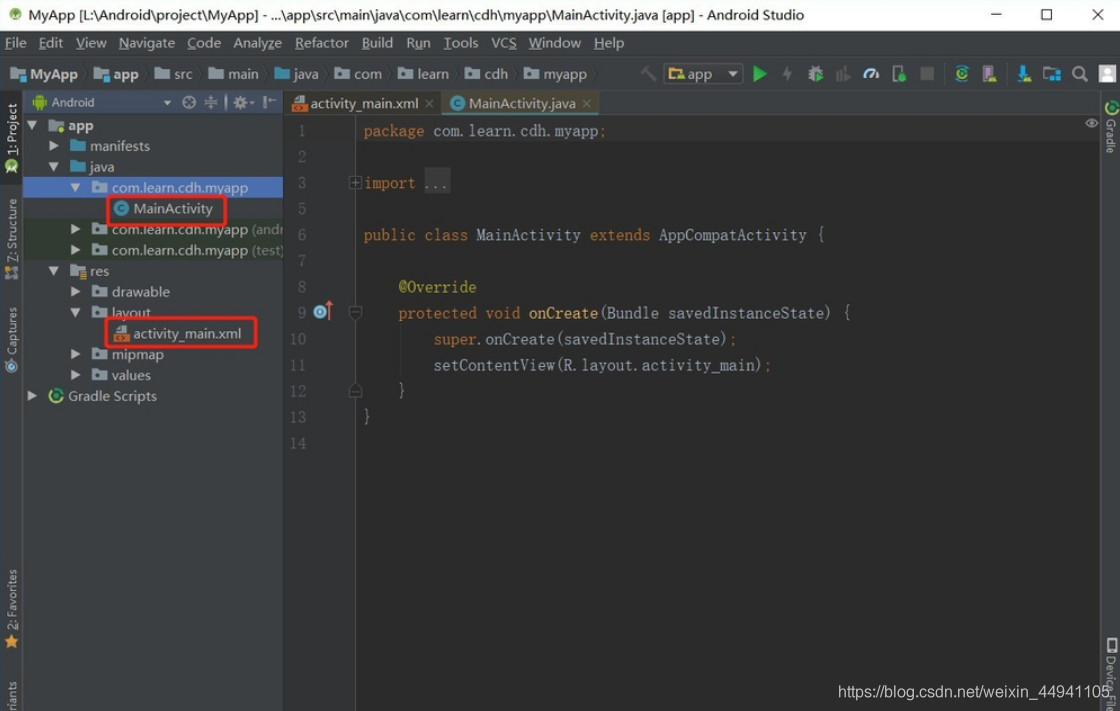- 打开AndroidStudio后,点击左上角的File,然后按下图找到New Project。
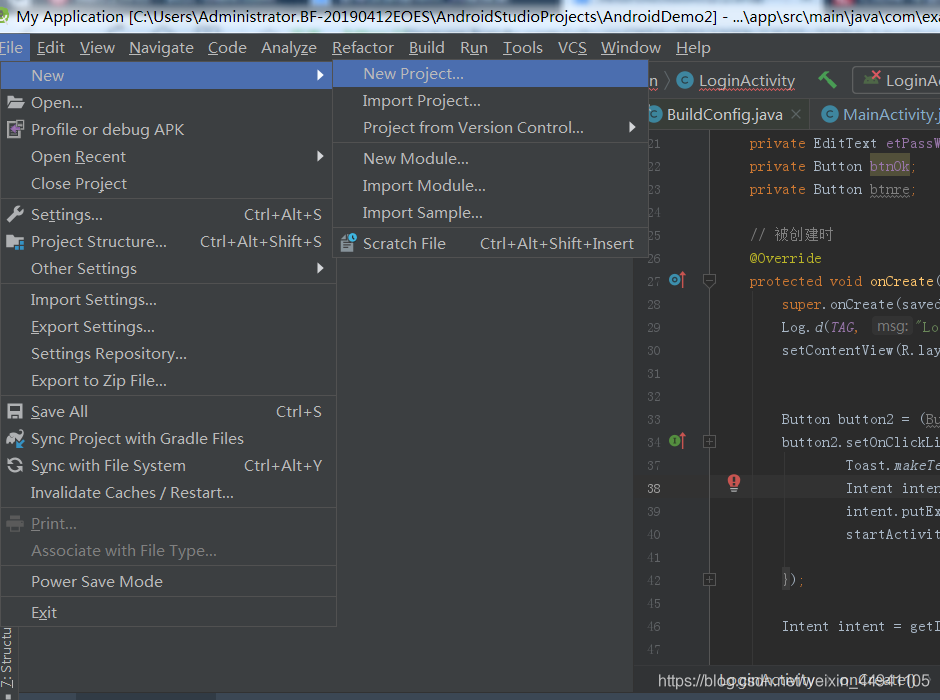
2.点击New Project后,会出现下面的界面。
该界面有五个内容,分别是工程名称,公司信息,工程存放路径,java文件包名以及是否要支持C++或Kotlin。填写了相应的信息后点击next。
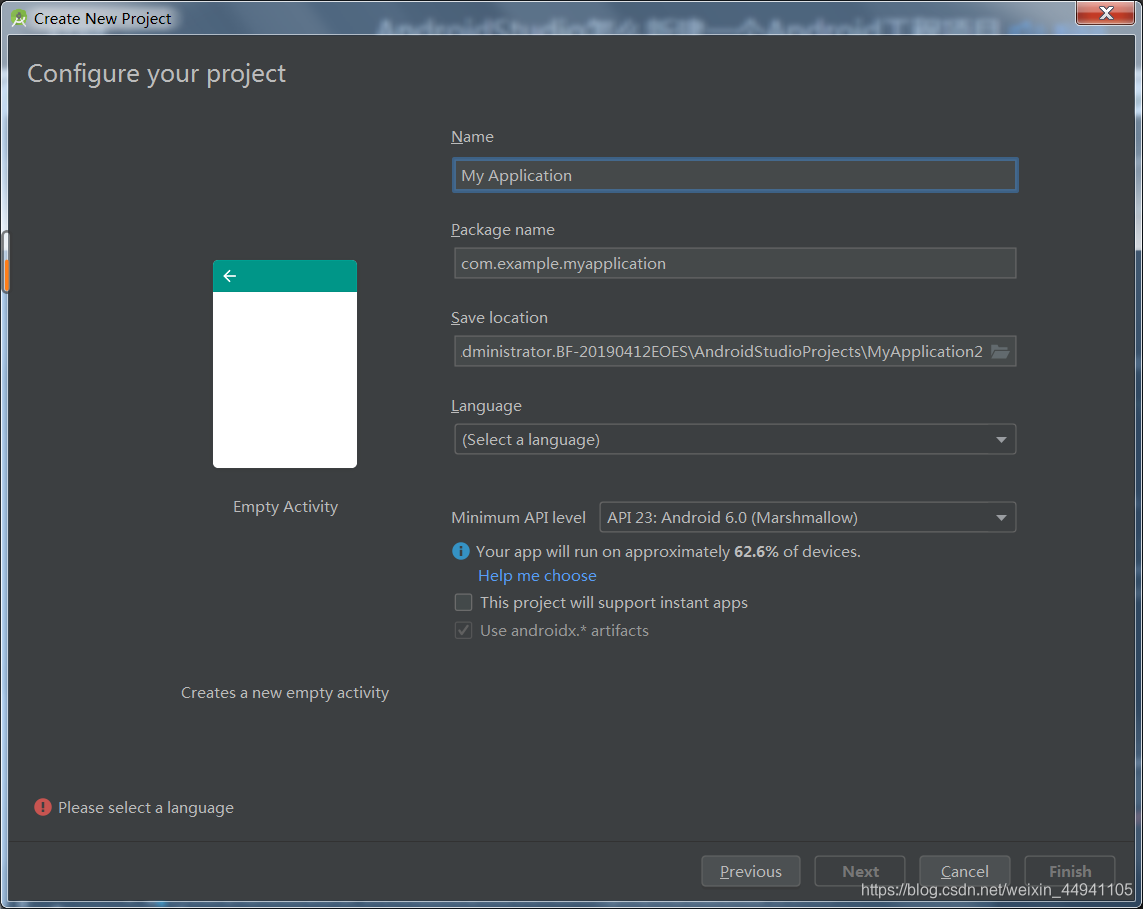
3.点击next后,会让你选择工程面向的设备。共有五种选择,分别是手机、手表、电视、汽车和其它的可嵌入安卓系统的设备。刚学的话正常都是选择手机应用,即勾选第一项,勾选后点击next。
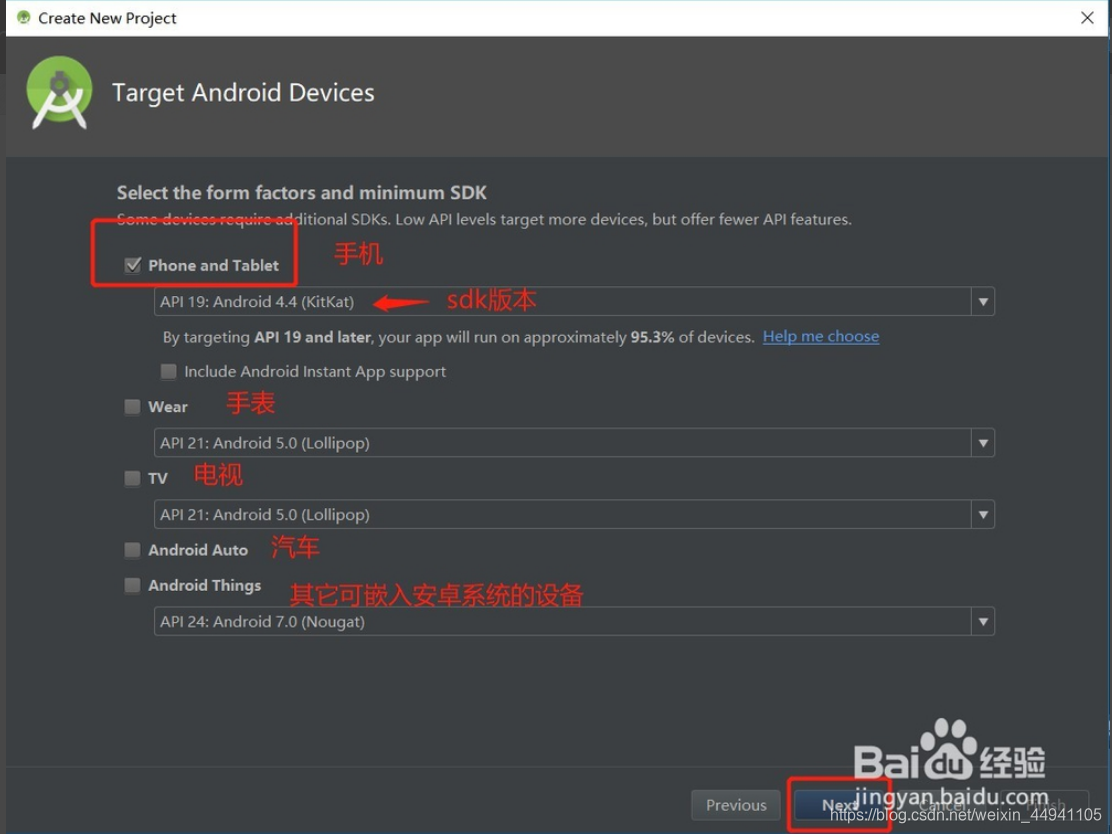
4.接下来是选择一个首页显示的Activity的界面布局,根据自己的需要选择一个布局后点击next。
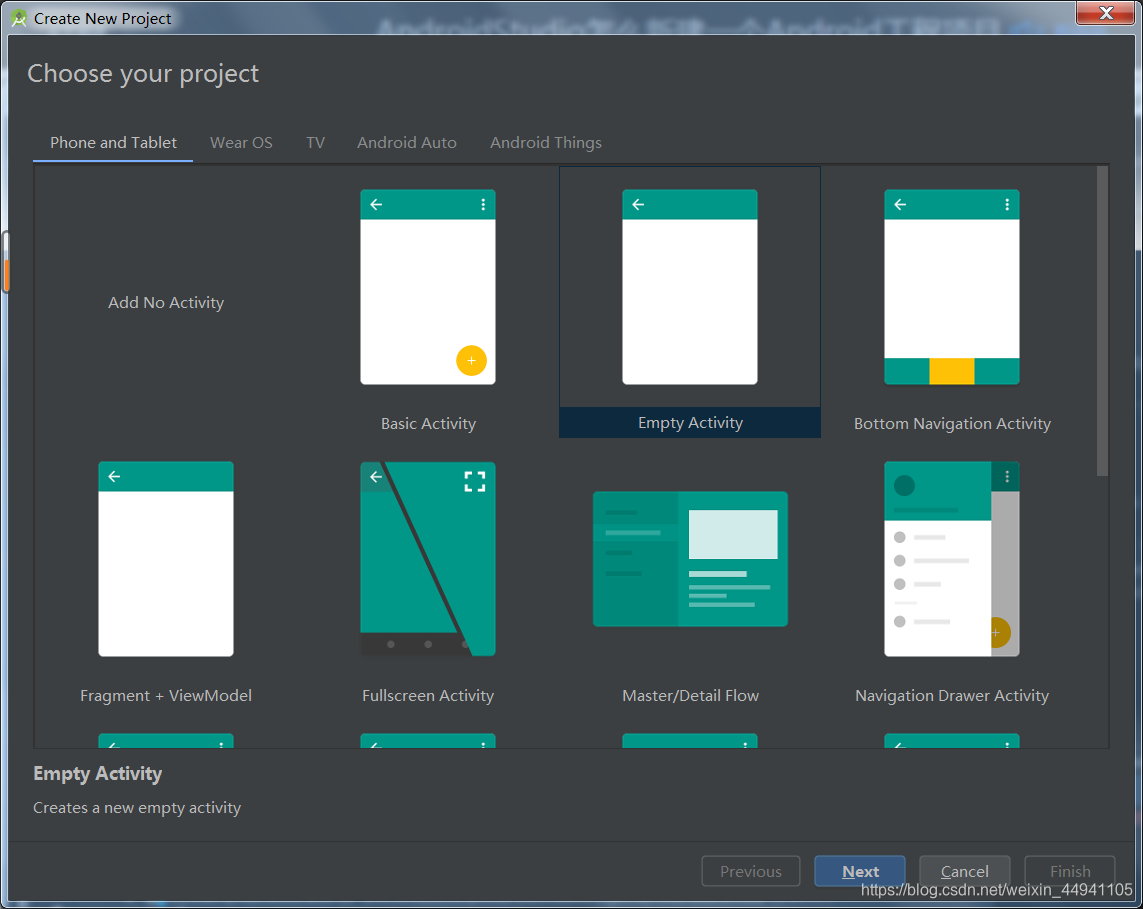
5.再接下来是要你填写启动工程时第一个Activity的类名和对应界面文件的文件名。填写后点击Finish。
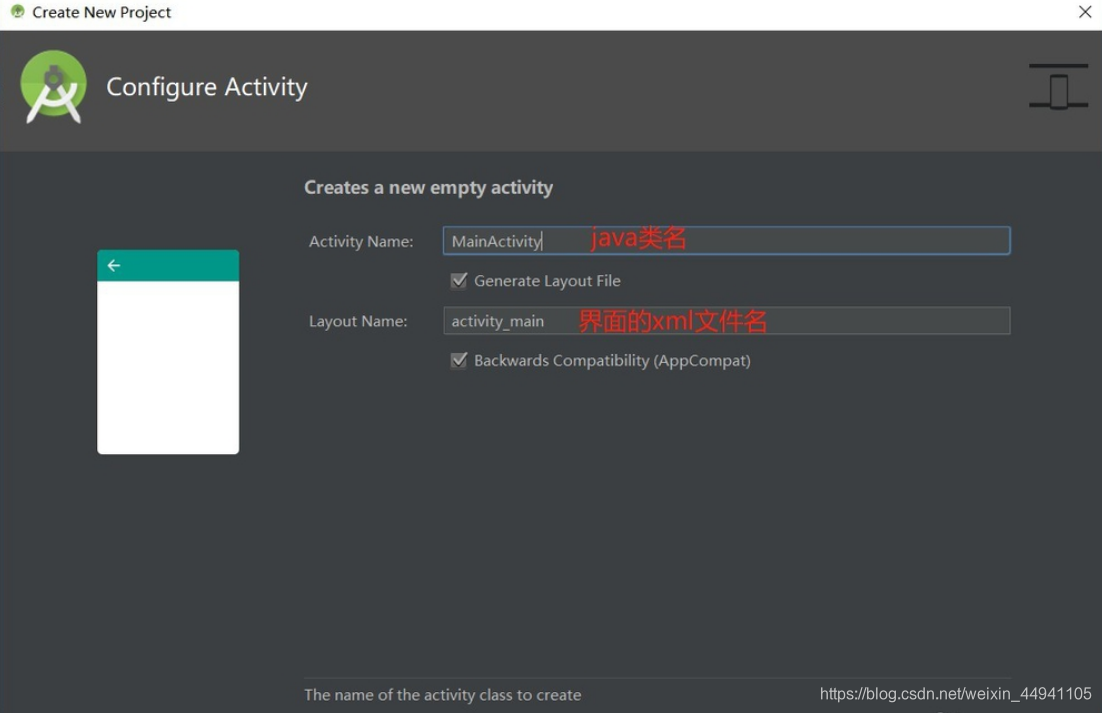
6.点击Finish后,AndroidStudio会帮你构建工程。
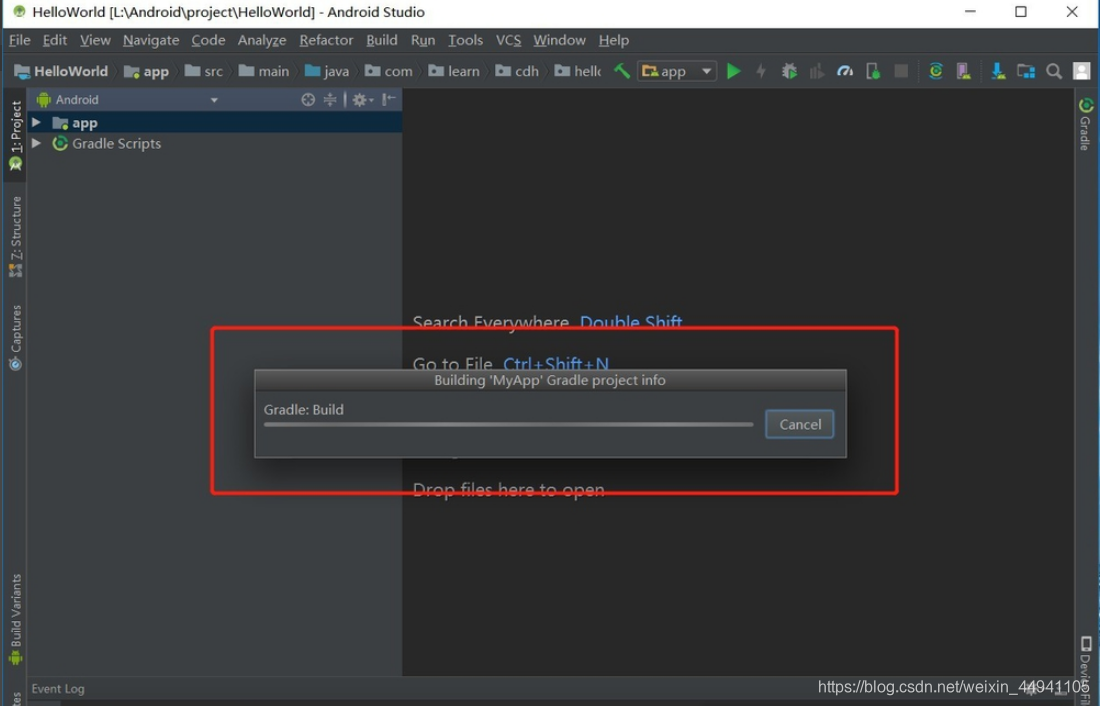
7.构建完后,Android工程就创建成功了,左边的工程目录下的java文件夹下可以看到刚刚创建的Activity,在layout文件夹下可以看到对应的界面文件。